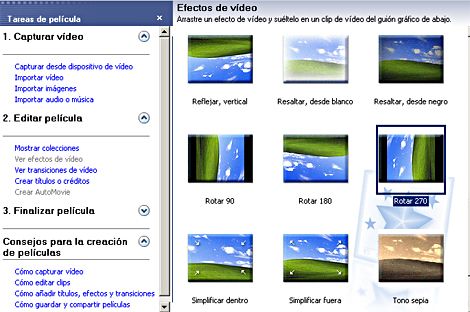Cuando explicamos cómo reproducir archivos de video en la PC (http://www.enplenitud.com/nota.asp?articuloid=11179) hablamos de la gran variedad de formatos de video existentes.
En esa oportunidad, también destacamos la importancia que tienen los códecs y de qué manera actúan junto al reproductor de video que se instala en la computadora.
La gran variedad de formatos de video y las diferentes alternativas de compresión, hacen que el usuario hogareño, en algunos casos, pueda pensar que es una tarea compleja manejar esto.
Sin embargo, como en muchos otros temas informáticos, podremos encontrar soluciones para profesionales y opciones más sencillas, que se pueden ajustar perfectamente para el público hogareño.
En esta oportunidad hablaremos sobre un tema que resulta recurrente cuando utilizamos medios de captura de video o reproductores portátiles: la conversión a diferentes formatos.
Cuando grabamos un video con nuestra cámara digital o cuando lo hacemos con nuestro teléfono móvil, estamos captando una secuencia de imágenes que pueden ser acompañadas por sonido.
Esta información se guarda como un archivo en la memoria del dispositivo. Este contenido luego puede transferirse a la computadora por medio de un cable o a través de una conexión inalámbrica (en los equipos más modernos).
Al almacenar la captura de una escena en un archivo, el dispositivo debe utilizar un formato determinado de video.
El formato también cobra importancia cuando deseamos pasar un archivo de la computadora a un reproductor portátil (IPOD o MP4 Player).
En la mayoría de los casos deberemos realizar una conversión de formato, compresión y en algunos casos también en las dimensiones de las imágenes.
Lo mismo ocurre si deseamos pasar un contenido de video al formato DVD video (para utilizar en reproductores de salón).
También es fundamental realizar una conversión cuando necesitamos publicar un video en Internet. En estos casos, el tamaño del archivo es fundamental para que la transferencia no resulte demasiado “pesada”.
Con estos sencillos ejemplos podemos comprender la importancia que tiene la conversión de videos. A continuación, conoceremos las mejores herramientas para llevar a cabo este proceso de manera sencilla, pero con todas las opciones para cubrir nuestras necesidades.
Cómo convertir videos con un solo programa
Si deseamos buscar el camino más simple para transformar videos, la mejor opción es elegir un programa que pueda hacerlo todo por nosotros en pocos pasos y sin complicaciones.
Una de las mejores aplicaciones gratuitas que permite trabajar con una importante variedad de formatos es Quick Media Converter. Este software se puede descargar desde http://www.cocoonsoftware.com.
Entre los formatos soportados por este programa se destacan:
– MOV (para Quicktime).
– MP4 (para IPOD o IPHONE).
– FLV (para plataformas web).
– AVI (con opciones para códecs DIVX o XVID).
– WMV (compatible con Windows Media Player).
– MPEG (para DVD o para VCD).
– Formatos para móviles (3GP, 3G2, MP3 para teléfonos o AMR).
– Formatos de audio (como MP3, WAV y WMA).
– Formatos compatibles con consolas de videojuegos (entre las que se destacan Dreambox, Xbox, PSP, PS3 y WII).
![]()
Quick Media Converter se destaca por ser una aplicación fácil de usar para todo tipo de usuario.
En la primer pantalla podremos elegir si deseamos trabajar en modo sencillo (Easy Mode) o modo experto (Expert Mode). Además podremos optar por realizar capturas desde la una webcam o imágenes y sonidos que ocurran en la pantalla de la computadora (utilizando la opción CamStudio).

Para la mayoría de las conversiones pueden ser suficientes las opciones que ofrece “Easy Mode”. Con esta modalidad, en primer lugar podremos elegir el formato de destino haciendo clic en el icono correspondiente, para poder seleccionar una de las opciones del menú que se despliega a continuación (cada formato ofrece distintas opciones).

En el siguiente paso podemos agregar uno o varios videos para convertir. Hacemos clic en el icono que tiene una carpeta abierta y un más con un círculo verde.
A continuación aparecerá una ventana que nos permitirá elegir los videos. Para seleccionar más de un archivo podemos utilizar el mouse y la tecla “Shift” o la tecla “Ctrl”.

Una vez que abrimos los videos los tendremos ordenados en una lista. Para seleccionarlos debemos tildar la casilla de la izquierda de cada nombre.
Si hacemos clic en el cesto de basura que aparece a la izquierda, eliminamos de la lista lo que esté seleccionado. Haciendo clic en la “i” que se encuentra dentro del círculo azul accedemos a la información del video.

Debajo podremos elegir el directorio destino, donde se guardará el video resultante.
Para iniciar el proceso, en el paso “7. Start Conversion:” hacemos clic en el icono que aparece a su lado.
El tiempo de trabajo dependerá del tamaño del video y de la potencia del equipo para realizar el proceso de conversión.
Cuando se complete, podemos hacer clic en el icono de la carpeta que aparece al lado de “8. Open output directory:” para acceder al directorio donde fue guardado el archivo.
Si deseamos tener mayor control sobre los parámetros de conversión, en ese caso podremos trabajar con la opción “Expert Mode”.

En este caso, en primer lugar abrimos los archivos con los que vamos a trabajar y los seleccionamos en la lista de la misma forma en lo hacemos con “Easy mode”.
Seleccionamos el directorio destino y el formato lo elegimos de una lista desplegable, que brinda una gran variedad de opciones. Esta es una de las diferencias con el modo simple.
La otra gran ventaja que ofrece esta modalidad es la de elegir códec, tamaño, proporciones de los cuadros y la tasa de bits, entre otras opciones.
Para acceder a esta configuración, contamos con tres ítems: “5.Video Options”, “6. Audio Options” y “7. Crop”. Cada uno cuenta con un botón que, de manera predeterminada, se encuentra de color rojo. Si lo pulsamos pasa a color verde y de este modo accedemos a la configuración de los parámetros.

Para comenzar la conversión, hacemos clic en el icono que está debajo de “8. Start Conversion:”.
Siguiente: Cómo transformar videos online